La fonction d'agrafage agrafe
la sortie. Pour créer des documents d'apparence plus sophistiquée,
la fonction d'agrafage peut être utilisée avec la fonction d'impression
recto verso.
Cette fonction permet d'économiser un temps considérable lors
de la préparation des documents d'une réunion ou d'autres documents
agrafés.
Les positions d'agrafage et le nombre d'agrafes peuvent être
sélectionnés afin d'obtenir les résultats d'agrafage suivants.
|
1 agrafe* |
||
|
Gauche  |
Droite  |
En haut  |
|
2 agrafes |
||
|
Gauche  |
Droite  |
En haut  |
|
Sans agrafe |
||
|
Gauche  |
Droite  |
En haut  |
* L'orientation de l'agrafage ("
 " ou "
" ou "
 ") varie en fonction du format et de l'orientation
du papier.
") varie en fonction du format et de l'orientation
du papier.
La fonction de perforation perfore la sortie.
Les positions de perforation sont définies via la sélection du bord
de reliure.
|
Gauche |
Droite |
En haut |
 |
 |
 |
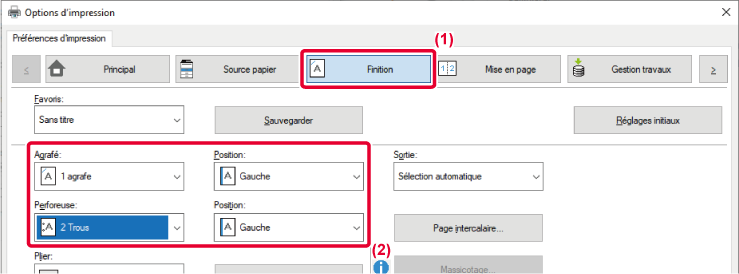
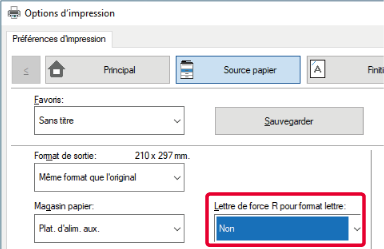
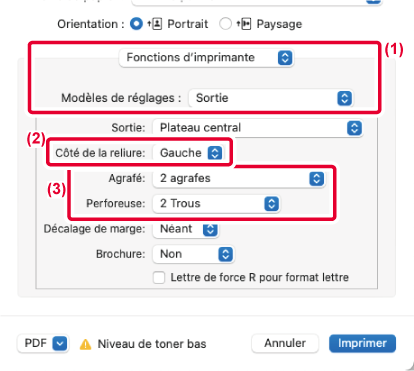
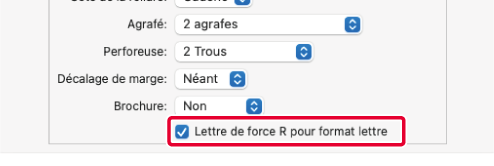
Version 04a / bp70m90_usr_04a_fr